喜欢看英雄联盟解说视频的朋友都知道,其中有一期有位解说说他是使用KK录像机录制的视频,这个KK录像机到底怎么用呢?小编做了一个KK录像机的使用图文教程,让大家都能够录制自己的视频。
首先说明这个kk录像机是个收费软件,但免费功能已经完全够用了,收费的项目我们可以使用其他免费的软件完成!
KK录像机下载:
软件名称:kk录像机v2.3.4
软件大小: 2.37M

下载地址:http://www.jb51.net/softs/89178.html
安装:
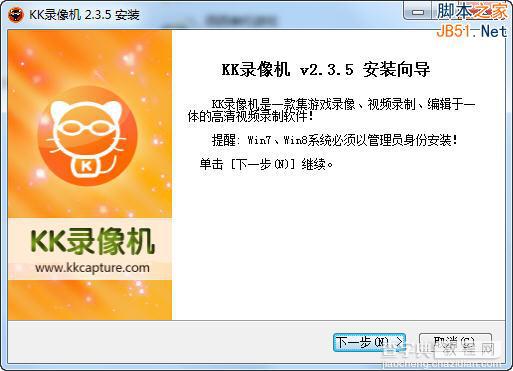
官方版的,没有任何的插件,大家放心的下一步安装就可以了
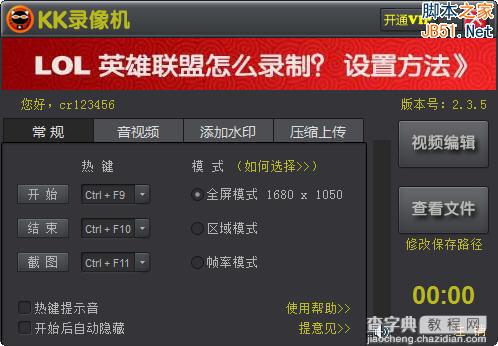
运行程序。
首先,我们需要注册一个账号,注册很方便的,1分钟不要就能注册好。。
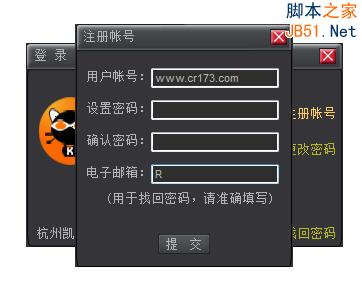
模式选择,看大家的需求,拿游戏视频来说,全屏游戏就是全屏模式,窗口游戏就是区域模式。大家最好把自动隐藏选上。。怕录制的时候会出现,影响效果!
然后点击开始即可录制视频。
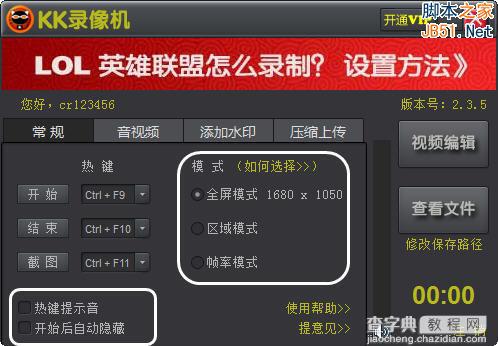
注意有关英雄联盟录制的一些事项。
XP系统:
英雄联盟以窗口模式运行,KK选择全屏模式/区域模式录制。
Win7、Win8 32/64系统:
方法一:KK设置帧率模式,用管理员身份运行KKcapture,进入游戏,即可开始录制。
方法二:英雄联盟以窗口模式运行,KK选择全屏模式/区域模式录制。
(提示:帧率模式必须进入游戏,开始玩的时候才会出现帧率数字,准备阶段或读条阶段是不能录制的)
有关录制视频文件的一些设置
视频清晰度,这个就要看你自己的需求了,当然还要看你机器的配置。。超清文件录制出的视频文件很大的
帧数,亮度 看自己的需求
注意,一定要把麦克风加强选上,要不然会有噪音
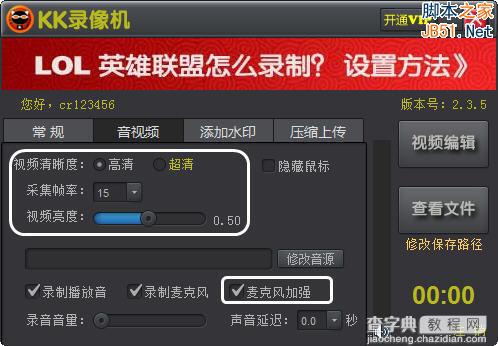
关于视频水印,图片文字都是收费的,会员享受,一般我们也不会需要。。
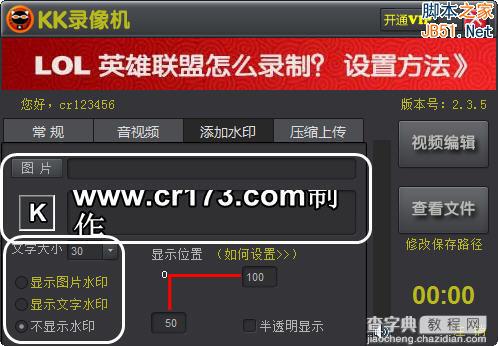
压缩上传,功能不错,能够帮助用户压缩视频文件,提供优酷上传哦。
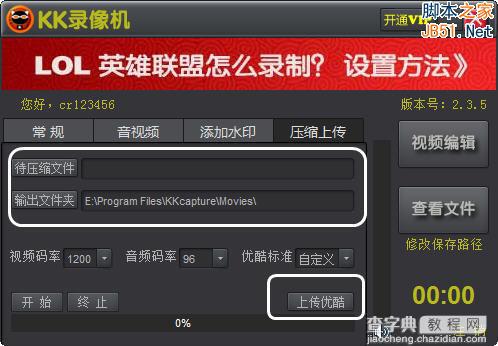
视频还能进行编辑,超过30分钟的视频是要收费的。。我们可以使用其他工具,比如视频编辑专家,完全免费的哦!
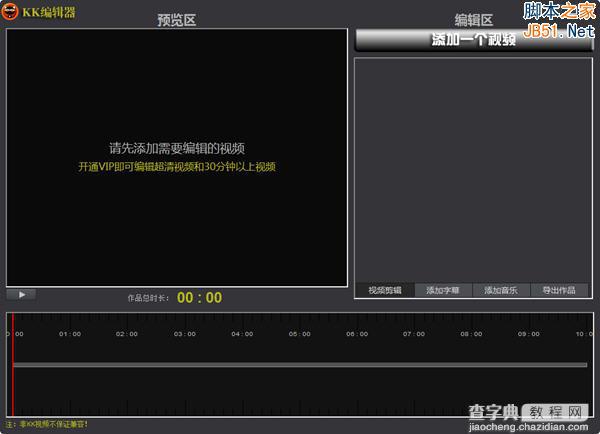
怎么样,大家对KK录像机的使用应该都很了解了吧。
【kk屏幕录像机如何使用?kk录像机使用教程详细图文介绍】相关文章:
★ Neat image pro(图片降噪磨皮滤镜软件)滤镜使用方法 Neat image pro滤镜使用教程
★ 会声会影修剪滤镜怎么用 会声会影修剪滤镜效果实例教程图解
